Îți îngheață Snapchat? Încercați aceste 7 remedieri
Publicat: 2023-03-03Snapchat este o aplicație extrem de populară folosită pentru a intra în legătură cu prietenii, pentru a partaja rapid imagini și pentru a posta povești pentru a le prezenta pe profilul tău. La fel ca orice altă aplicație, însă, Snapchat poate avea probleme. Una dintre cele mai frecvente probleme cu care se confruntă utilizatorii Snapchat este înghețarea aplicației. Acesta este momentul în care este posibil să rămâneți blocat pe un ecran din aplicație, să nu puteți atinge nimic sau ecranul devine negru.
Acest lucru poate fi foarte frustrant de experimentat, în special pe Snapchat, unde este posibil ca aplicația să nu salveze fotografiile sau videoclipurile pe care le faci înainte de a fi trimise. Dacă aveți de-a face cu înghețarea Snapchat, există destul de multe lucruri pe care le puteți încerca să le remediați. Iată câteva modalități simple de a remedia această problemă.
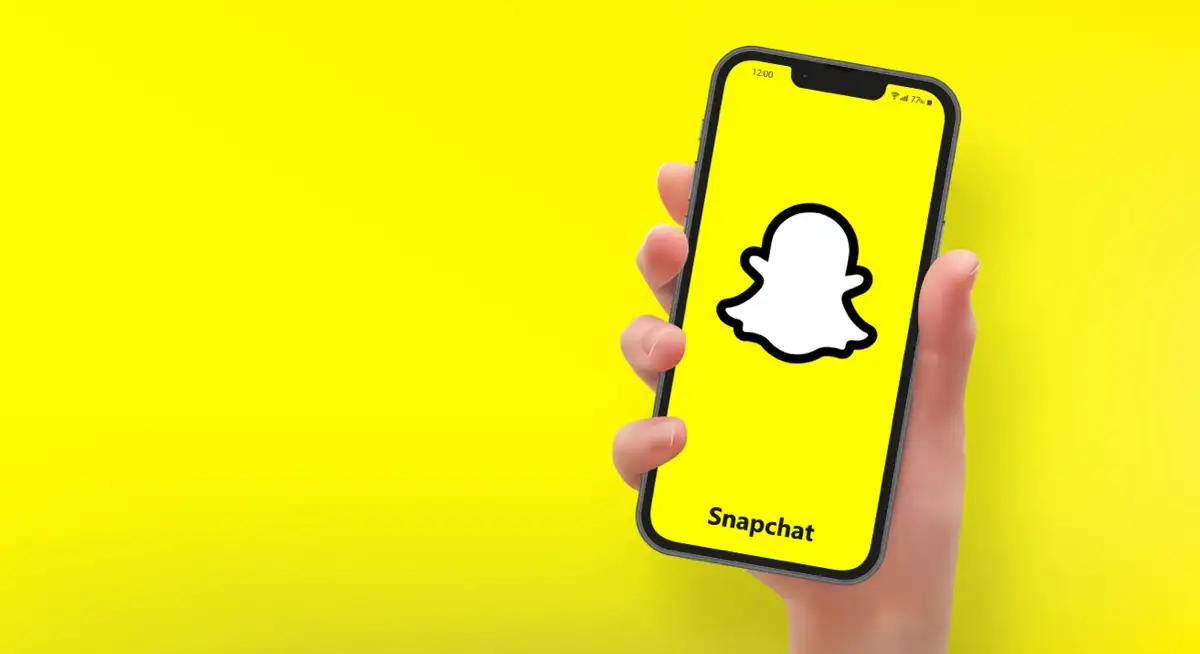
1. Reporniți aplicația
Când are loc înghețarea, încercați să reporniți aplicația. Acest lucru este diferit de a ieși din ecranul de pornire și a atinge din nou aplicația. Urmați aceste instrucțiuni pentru a reporni Snapchat.
Pe iPhone:
- Accesați ecranul comutatorului de aplicații apăsând de două ori butonul de pornire sau glisând în sus din partea de jos a ecranului, în funcție de modelul iPhone.
- Găsiți aplicația Snapchat deschisă și glisați în sus pentru a o închide.
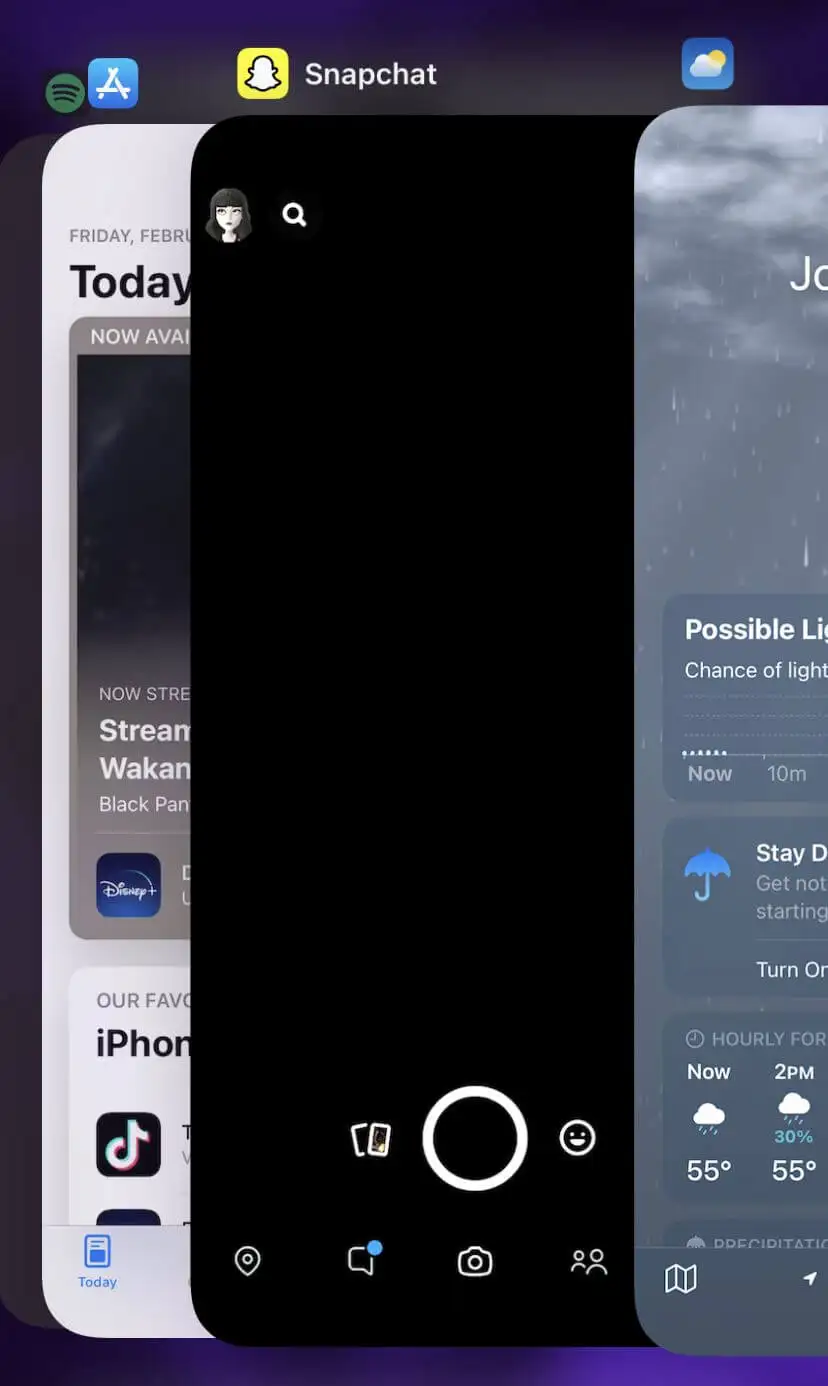
- Așteptați câteva secunde, apoi atingeți aplicația Snapchat pentru a o redeschide.
Pe Android:
- Accesați Setări > Aplicații .
- Găsiți aplicația Snapchat deschisă și atingeți-o.
- Atingeți Repornirea forțată și confirmați.
- Reveniți la ecranul de pornire și atingeți aplicația Snapchat pentru a o reporni.
Acum ar trebui să puteți utiliza aplicația în mod normal. Dacă nu, continuați cu următoarea remediere.
2. Verificați pentru actualizări
O aplicație Snapchat învechită se poate îngheța brusc. Puteți verifica rapid dacă aplicația este învechită în magazinul de aplicații al smartphone-ului dvs.
Pe iPhone:
- Mergeți la App Store și atingeți funcția de căutare.
- Căutați Snapchat și găsiți lista aplicației.
- Lângă pictograma aplicației, ar trebui să vedeți un buton albastru. Dacă aplicația necesită actualizare, va citi Actualizare . Atingeți acest buton pentru a actualiza aplicația.
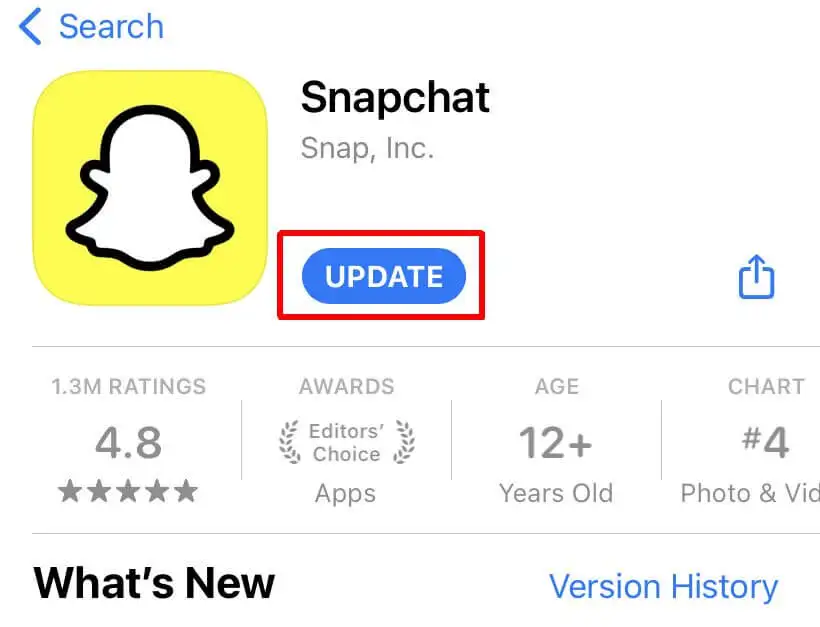
Pe Android:
- Deschideți Magazinul Google Play.
- Atingeți pictograma profilului dvs. din dreapta sus.
- Atingeți Gestionați aplicațiile și dispozitivul .
- Snapchat va apărea dacă are o actualizare disponibilă.
- Atinge Actualizare pentru a actualiza Snapchat.
Dacă aceasta este o problemă recurentă pentru dvs., există o modalitate de a actualiza automat aplicațiile atât pe iPhone, cât și pe Android. Acest lucru poate menține Snapchat să funcționeze fără probleme în viitor.
Pe iPhone:
- Mergeți la Setări și atingeți App Store .
- Derulați în jos la Descărcări automate .
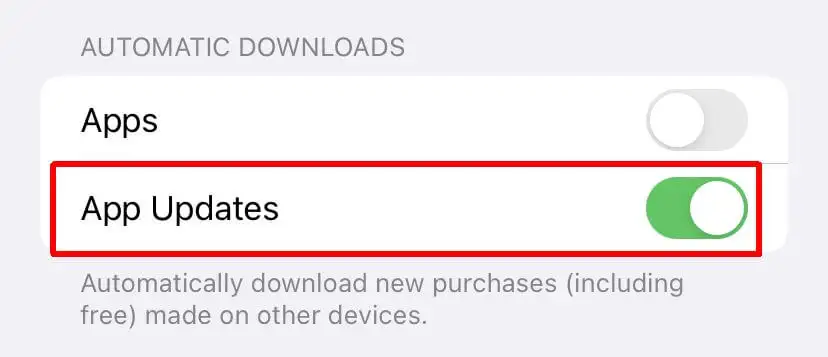
- Atingeți glisorul de lângă Actualizări de aplicații pentru ca aplicațiile să se actualizeze automat atunci când una este disponibilă.
Pe Android:
- Accesați Magazinul Google Play.
- Accesați profilul dvs. și selectați Setări .
- Atingeți Actualizări automate .
- Alegeți cum doriți ca aplicațiile să se actualizeze automat, apoi selectați Terminat .
Actualizarea Snapchat poate rezolva o mulțime de probleme. A avea actualizări automate este o idee bună pentru a evita problemele pe viitor.
3. Goliți memoria cache
Dacă problemele dvs. cu Snapchat încă nu s-au rezolvat, vă recomandăm să încercați să vă ștergeți memoria cache din aplicație. De asemenea, dacă procedați astfel, nu veți șterge niciuna dintre fotografiile sau conversațiile dvs. de chat salvate.
Iată cum să faci asta pe Snapchat.
- Atingeți pictograma profilului dvs. din stânga sus.
- Atingeți pictograma setări din dreapta sus.
- Derulați în jos și selectați Clear Data > Clear Cache .
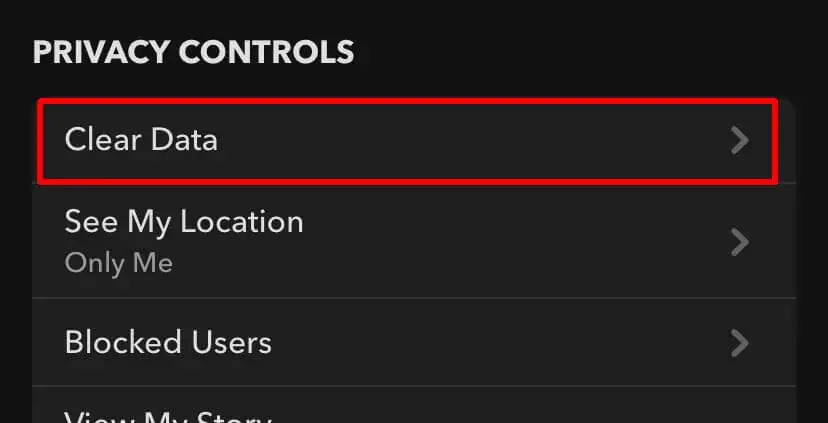
- Pe iPhone, selectați Ștergeți . Pe Android, selectați Continuați .
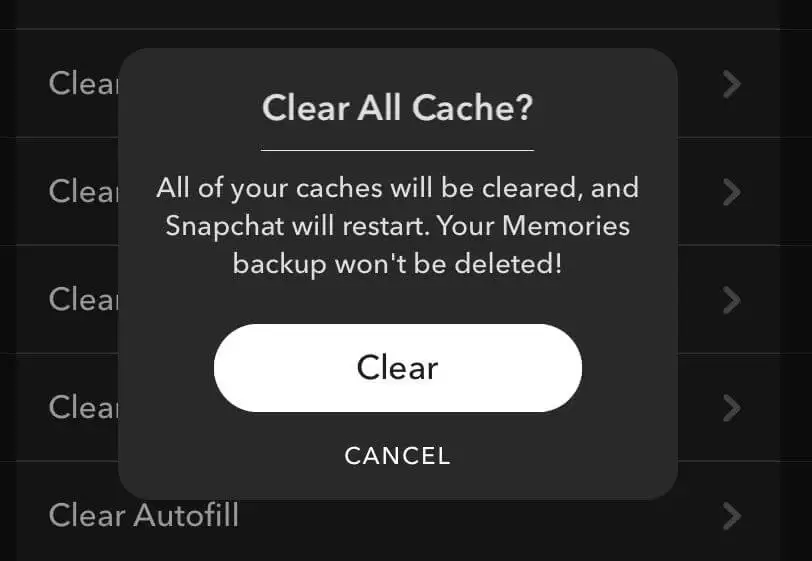
După aceasta, Snapchat vă va șterge memoria cache și va reporni.

4. Dezinstalați și reinstalați
Când celelalte metode nu funcționează, dezinstalați și reinstalați aplicația. Acest lucru poate ajuta la eliminarea oricăror probleme pe care Snapchat le poate întâlni pe telefonul dvs.
Pe iPhone:
- Pe ecranul de pornire, găsiți aplicația Snapchat. Atingeți și mențineți apăsat până când începe să se miște.
- Atingeți Eliminați aplicația și apoi Ștergeți aplicația .
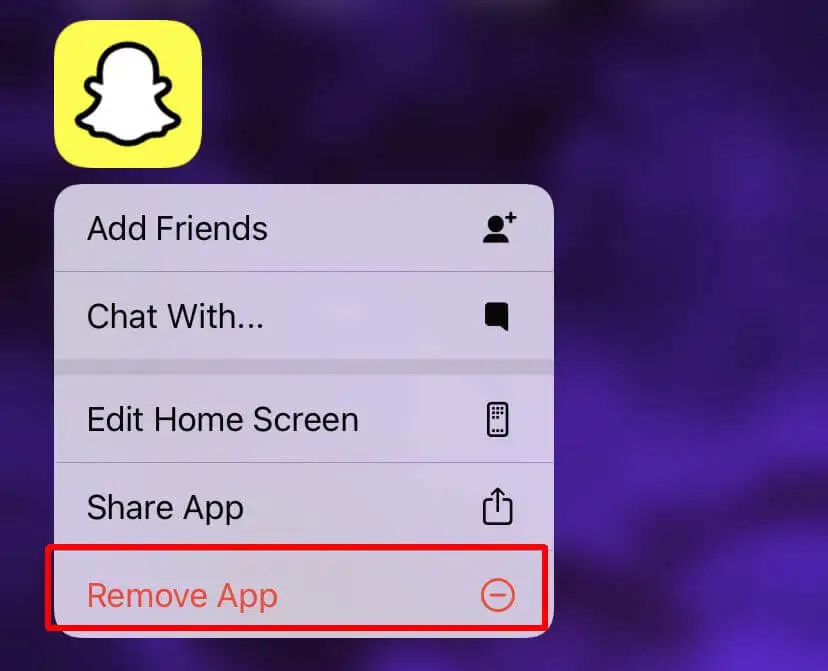
- Odată șters, mergeți la App Store și atingeți pictograma profilului din dreapta sus.
- Atingeți Achiziționat > Achizițiile mele .
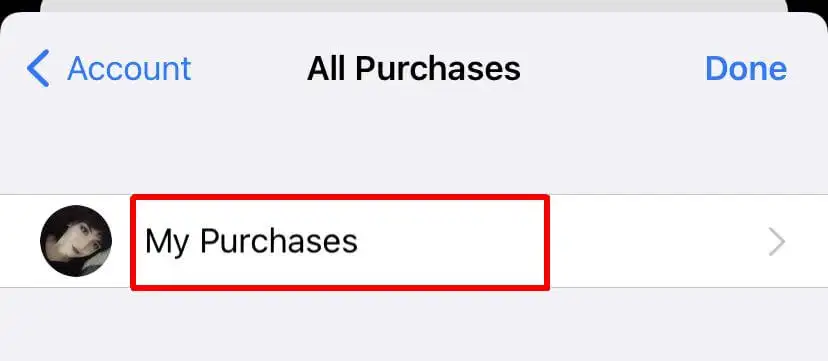
- Căutați Snapchat, atingeți pictograma de descărcare și așteptați descărcarea aplicației.
- Reveniți la ecranul de pornire și lansați aplicația odată descărcată.
Pe Android:
- Accesați magazinul Google Play și atingeți profilul dvs.
- Atingeți Gestionați aplicațiile și dispozitivele > Gestionați .
- Atingeți Snapchat , apoi apăsați Dezinstalare .
- Odată ce aplicația este dezinstalată, în partea de sus a ecranului atingeți Instalat > Neinstalat .
- Găsiți Snapchat și selectați Instalare .
Odată ce Snapchat s-a reinstalat pe smartphone, poate fi necesar să vă conectați din nou la cont, așa că asigurați-vă că aveți informațiile de conectare la îndemână.
5. Reporniți telefonul
Repornirea smartphone-ului ar putea ajuta, de asemenea, la problemele de înghețare pe Snapchat, mai ales dacă problema provine mai puțin de la aplicația în sine și mai mult de o problemă cu telefonul. Iată cum să reporniți telefonul atât pentru iPhone, cât și pentru Android.
Pe iPhone:
- Accesați Setări > General .
- Derulați în jos până la Închidere și atingeți-l.
- Așteptați ca iPhone-ul să se oprească, apoi așteptați aproximativ 10 secunde.
- Apăsați și mențineți apăsat butonul de pornire din partea dreaptă a iPhone-ului până când apare logo-ul Apple.
- Așteptați ca iPhone-ul să pornească, apoi redeschideți Snapchat.
Pe Android:
- Apăsați și mențineți apăsat butonul de pornire până când apare meniul de alimentare.
- Selectați opțiunea Restart .
- Așteptați ca telefonul să se închidă și să repornească, apoi redeschide Snapchat.
Odată ce deschideți Snapchat, asigurați-vă că problemele de înghețare au dispărut. Asigurați-vă că nu redeschideți Snapchat prea repede după ce telefonul pornește din nou, deoarece este posibil să observați o întârziere. O bună regulă de bază este 30 de secunde bune de la repornirea telefonului.
6. Verificați conexiunea la rețea
Altceva care ar putea face ca Snapchat să înghețe pe smartphone-ul tău este dacă ai de-a face cu o conexiune la internet defectuoasă. Pentru a remedia acest lucru, resetați-vă conexiunea la rețea. Înainte de a face acest lucru, amintiți-vă că va trebui să vă asigurați că aveți parola de rețea pentru a vă putea reconecta la ea.
Pe iPhone:
- Accesați Setări > General > Transfer sau Resetare iPhone .
- Atingeți Resetare > Resetare setări de rețea .
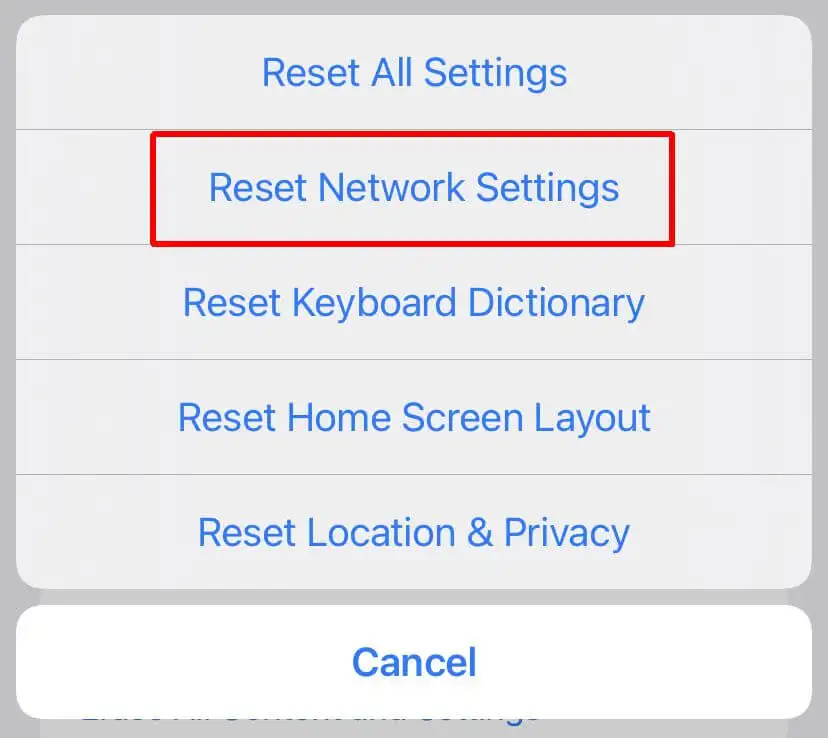
- Setările de rețea vor fi resetate. Acum, reconectați-vă la rețea accesând Setări > Wi-Fi .
Pe Android:
- Accesați Setări > Gestionare generală sau Sistem .
- Atingeți Resetare > Resetare rețea .
- Confirmați alegerea de a vă reseta setările de rețea. Apoi, telefonul dvs. va reporni.
După ce vă reconectați la rețea, deschideți Snapchat și vedeți dacă problemele dvs. mai apar. Dacă resetarea rețelei a funcționat, nu ar trebui să mai aveți probleme.
7. Verificați cu ajutorul Snapchat
Dacă ați încercat totul din această listă, dar încă vă confruntați cu înghețarea Snapchat, următorul pas ar trebui să fie să contactați asistența Snapchat. Pe pagina principală de asistență, puteți selecta Contactați-ne pentru a trimite o solicitare echipei de asistență. De acolo, pot rezolva problemele dvs. mai precis și pot face ca aplicația să funcționeze normal.
Utilizați Snapchat din nou cu aceste remedieri
Apariția dificultăților atunci când utilizați Snapchat poate fi frustrant, dar parcurgând fiecare metodă prezentată aici, ar trebui să puteți remedia problema de înghețare. Apoi, dacă se întâmplă din nou, veți ști cum să vă mențineți aplicația să funcționeze fără probleme.
Cu ce alte tipuri de probleme te-ai confruntat folosind Snapchat? Povestește-ne mai jos despre ele.
